
Apple a conçu une application gratuite appelée Raccourcis qui peut être téléchargée depuis l'App Store. L'application propose plus de 300 actions prédéfinies couvrant un large éventail de fonctionnalités, allant d'activités amusantes comme la création de GIF à partir de photos à des outils utiles comme le réglage d'une minuterie de lessive ou l'estimation de votre heure d'arrivée prévue. De plus, des options liées aux voyages sont disponibles, telles que le raccourci « Combien de jours restants » qui permet aux utilisateurs de compter à rebours jusqu'à leurs prochaines vacances. Lorsque vous êtes absent, vous pouvez utiliser un autre raccourci pour tracer rapidement un itinéraire vers le café le plus proche. Vous rencontrerez probablement de nombreux raccourcis qui piqueront votre intérêt et s’avéreront très utiles.
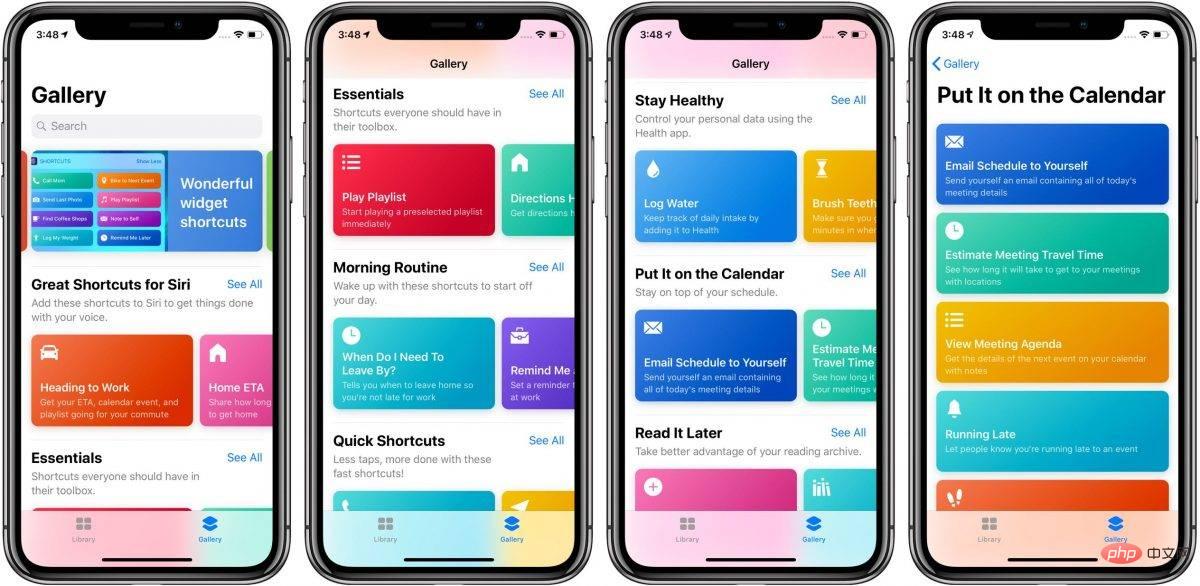
Créer des raccourcis sur votre iPhone est simple. Une fois que vous lancez l'application Raccourcis, une galerie d'options apparaîtra. La galerie est organisée par catégories, notamment « Faire les choses », « Travailler en déplacement », « Tous les GIF ! » et « Routine matinale », entre autres. Suivez ces étapes pour commencer à profiter de cette fonctionnalité iPhone :
Pour choisir un raccourci, appuyez simplement sur celui qui vous intéresse. Prenez un moment pour lire les instructions fournies. Par exemple, le raccourci Convertir du texte en audio vous permet « d'écouter des notes de cours en marchant, un article intéressant en pliant le linge, et plus encore ». Si cela vous intéresse, appuyez sur le bouton Ajouter un raccourci en bas de l'écran.
Si vous souhaitez renommer un raccourci, sélectionnez les trois points à droite du raccourci puis choisissez le nom du raccourci. Vous pouvez ensuite utiliser le clavier pour supprimer le nom d'origine et saisir le vôtre. Par exemple, vous pouvez renommer « Transformer le texte en audio » en « Lire à haute voix » ou tout autre nom de votre choix. Une fois que vous avez ajouté un raccourci, il apparaîtra dans la section Mes raccourcis.
Après avoir parcouru les raccourcis intégrés sur votre iPhone, vous souhaiterez peut-être envisager de créer des raccourcis personnalisés pour simplifier les tâches qui nécessitent souvent plusieurs étapes. Par exemple, vous pouvez créer un raccourci pour programmer des SMS ou écouter vos chansons préférées en un seul clic. Suivez ces étapes pour créer des raccourcis personnalisés sur votre iPhone :
L'application Raccourcis iPhone offre une fonctionnalité plus avancée appelée automatisation. Cette option apparaît sous la forme de l'icône du milieu en bas de l'application et permet à votre appareil de répondre aux conditions changeantes sans aucune intervention de votre part. Il existe deux options d'automatisation : Personal Automation et Setup Home Center. Les possibilités d'automatisation sont vastes. Par exemple, vous pouvez demander à votre appareil d'activer automatiquement le mode faible consommation lorsque la batterie atteint un certain pourcentage. Si vous possédez des appareils intelligents pour la maison, vous pouvez même allumer le climatiseur de votre maison avant de rentrer habituellement du travail.
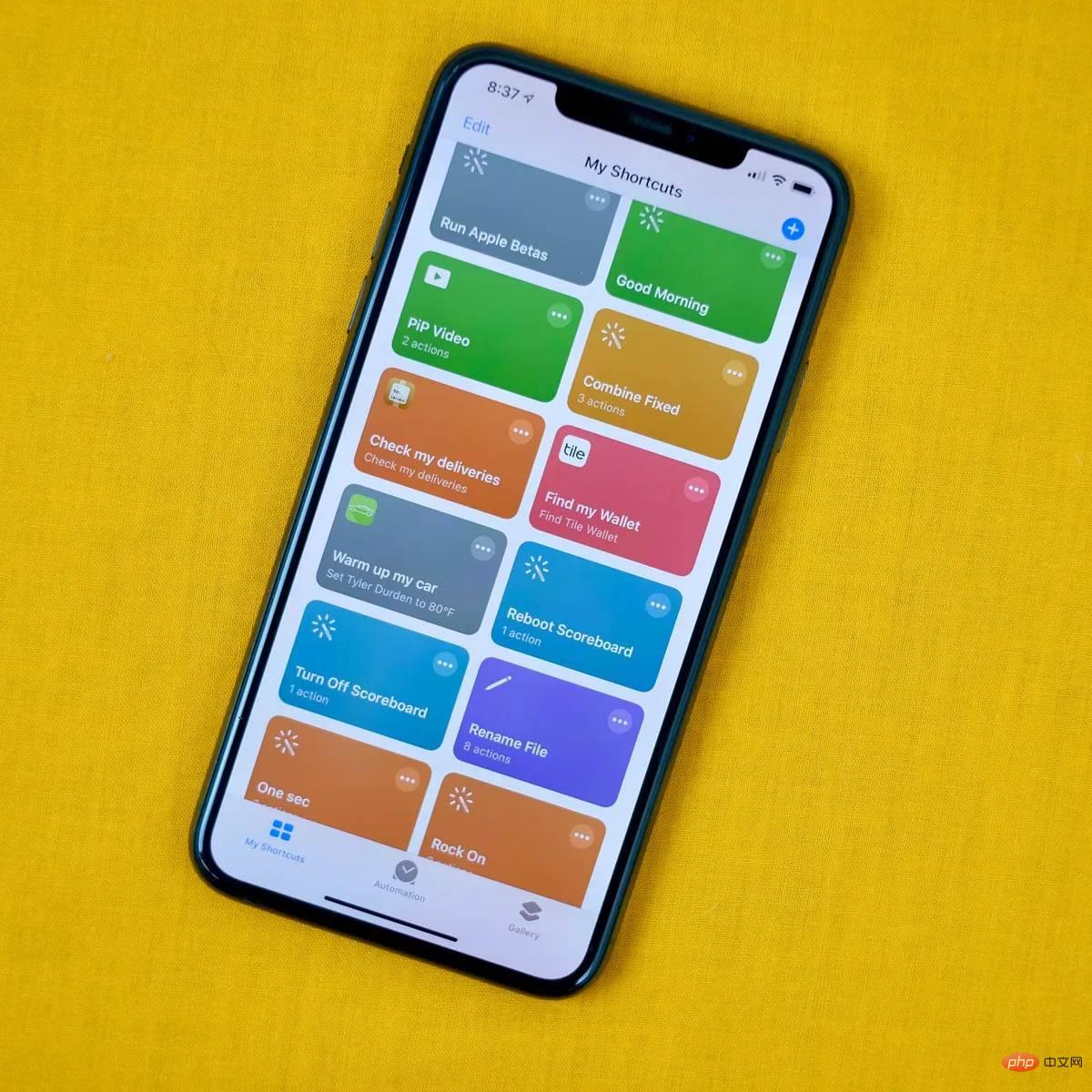
Voici les étapes pour créer un automatisme personnel :
Le grand nombre de raccourcis disponibles sur iPhone offrent d'innombrables possibilités de rester organisé et de se divertir. Avec trois types de raccourcis différents, votre routine quotidienne peut être améliorée à l'infini. Si vous cherchez de l'inspiration, l'application Raccourcis propose de nombreuses suggestions dans la section Galerie. Par exemple, vous pouvez créer des raccourcis pour appeler vos contacts favoris ou consulter les prévisions météo lorsque vous quittez la maison. L'activation des raccourcis est un jeu d'enfant, ce qui les rend encore plus pratiques à utiliser.
Bien que les raccourcis automatiques de l'iPhone se lancent d'eux-mêmes, d'autres types de raccourcis nécessitent une activation. Voici trois façons d'activer un raccourci :
La configuration d'un widget de raccourcis sur votre iPhone est un processus simple, vous permettant d'accéder facilement à vos raccourcis préférés depuis votre écran d'accueil. Voici comment le configurer :
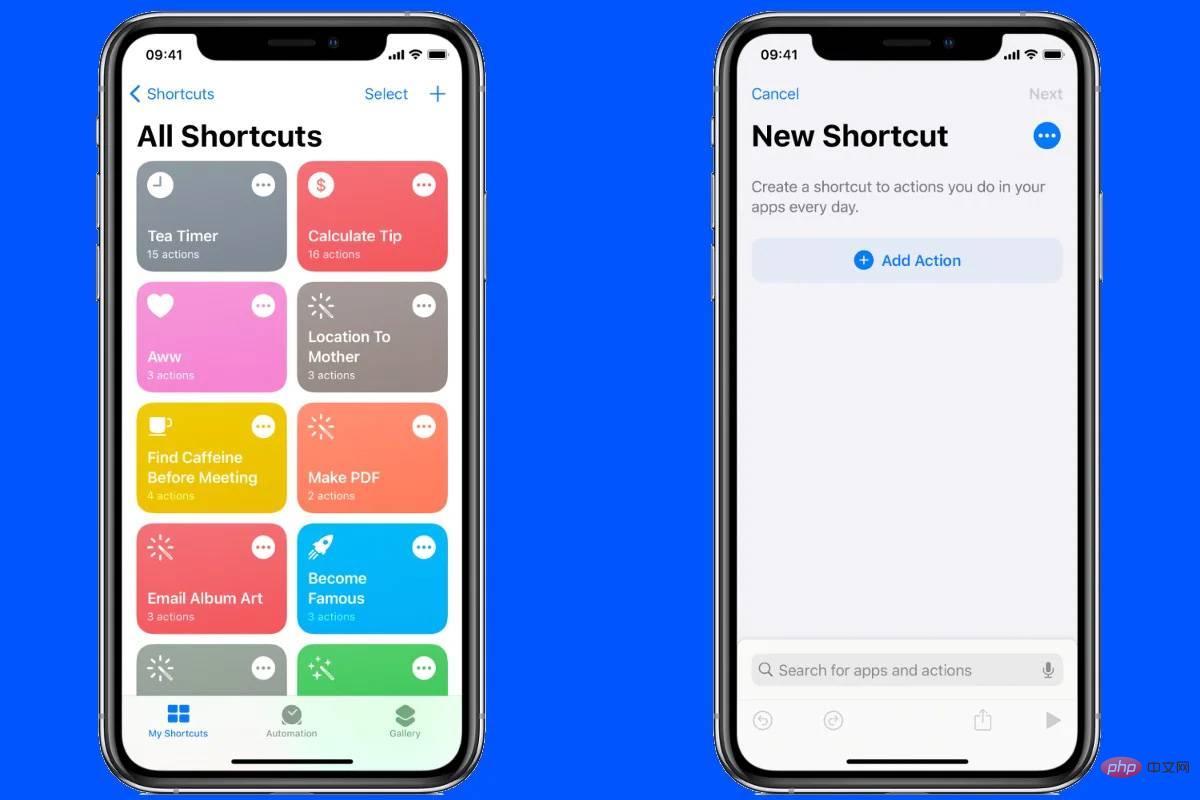
Réorganiser les raccourcis iPhone dans l'application Raccourcis est un processus simple qui vous permet de hiérarchiser les raccourcis que vous utilisez le plus. Voici comment procéder :
La personnalisation des icônes d'application sur votre iPhone est une façon amusante et créative de personnaliser votre appareil. Vous pouvez utiliser cette astuce pour donner à n'importe quelle application, telle que Photos ou Slack, un look unique. Voici comment procéder :
Ce qui précède est le contenu détaillé de. pour plus d'informations, suivez d'autres articles connexes sur le site Web de PHP en chinois!
 Qu'est-ce que Weidian
Qu'est-ce que Weidian
 Logiciel d'enregistrement du temps
Logiciel d'enregistrement du temps
 Logiciel de partition de disque dur mobile
Logiciel de partition de disque dur mobile
 Quel logiciel est le podcasting ?
Quel logiciel est le podcasting ?
 Quel logiciel est Flash ?
Quel logiciel est Flash ?
 Solution au problème selon lequel le logiciel de téléchargement Win11 ne peut pas être installé
Solution au problème selon lequel le logiciel de téléchargement Win11 ne peut pas être installé
 utilisation de la fonction de formatage
utilisation de la fonction de formatage
 Win10 ne prend pas en charge la solution de configuration de disque du micrologiciel Uefi
Win10 ne prend pas en charge la solution de configuration de disque du micrologiciel Uefi
 Introduction au framework utilisé par vscode
Introduction au framework utilisé par vscode